Переходим на SSD
SSD экономят энергию и ускоряют запуск Windows и старт программ. CHIP поможет при выборе диска, переносе информации на него и создании высокоскоростного RAID-массива.

SSD экономят энергию и ускоряют запуск Windows и старт программ. CHIP поможет при выборе диска, переносе информации на него и создании высокоскоростного RAID-массива.
 CHIP подготовил путеводитель по твердотельным накопителем Из дорогостоящих — в товары массового потребления: еще недавно SSD считались объектами престижа, доступными по непомерно высоким ценам, а сегодня они постепенно приближается по стоимости к традиционным HDD. При этом разгорелась ценовая война между такими производителями, как Samsung и OCZ. Всего два года назад пользователям приходилось выкладывать примерно по 60 руб. за гигабайт памяти, а сейчас такую же емкость на дисках компании Samsung, например, можно получить по цене около 28 руб. (SSD 830). Стоимость решений от OCZ также рекордно снизилась — до 24,5 руб./5,8 грн. за гигабайт памяти (OCZ Vertex 2-1VTXPL120G). Таким образом, SSD-накопители начали теснить обычные HDD.
CHIP подготовил путеводитель по твердотельным накопителем Из дорогостоящих — в товары массового потребления: еще недавно SSD считались объектами престижа, доступными по непомерно высоким ценам, а сегодня они постепенно приближается по стоимости к традиционным HDD. При этом разгорелась ценовая война между такими производителями, как Samsung и OCZ. Всего два года назад пользователям приходилось выкладывать примерно по 60 руб. за гигабайт памяти, а сейчас такую же емкость на дисках компании Samsung, например, можно получить по цене около 28 руб. (SSD 830). Стоимость решений от OCZ также рекордно снизилась — до 24,5 руб./5,8 грн. за гигабайт памяти (OCZ Vertex 2-1VTXPL120G). Таким образом, SSD-накопители начали теснить обычные HDD.
На что обратить внимание при покупке
И все же, приобретая носитель информации, было бы неправильно ориентироваться только на цену. Обращайте внимание и на такие параметры, как скорость передачи данных при чтении и записи, время обращения к памяти и потребление электроэнергии. Владельцам устаревших компьютеров может потребоваться мобильное шасси для дисков форм-фактора 2,5 дюйма, так как большинство SSD-накопителей являются именно 2,5-дюймовыми, в то время как в системных блоках ПК корзина предназначена для 3,5-дюймовых HDD.
С технической точки зрения твердотельные диски похожи на USB-накопители: существенное значение для скорости работы флеш-носителя имеет версия интерфейса SATA. Бессмысленно подключать накопитель с разъемом USB 3.0 к порту стандарта 1.0, поскольку через него осуществить быструю передачу данных не получится. Для моделей SSD последнего поколения подходит самый современный интерфейс SATA III (SATA 600). По этой причине многие пользователи после смены материнской платы переходят и на SSD.
Забудьте о старых привычках
Поскольку ячейки флеш-памяти на накопителях SSD имеют ограниченный срок жизни, контроллер заботится о том, чтобы они записывались равномерно. Ввиду специфического строения твердотельных накопителей дефрагментировать их не нужно, иначе время службы носителя сократится. Схожая проблема возникает и при использовании программ для клонирования. Они переносят содержимое жесткого диска со всеми оптимизациями, специфическими конкретно для этого типа накопителей. Если вы хотите перенести системный раздел с магнитного диска на SSD, вам потребуется специальное ПО: например, SSD Migration Kit от O&O ($29,95) или Migrate OS to SSD от Paragon (390 руб.).
Кроме того, многие производители твердотельных накопителей поставляют вместе со своими продуктами собственный софт для переноса данных, что экономит деньги. Сам процесс переноса информации не составляет труда — на следующей странице вы найдете подробную инструкцию о том, как произвести подобную операцию без вреда для накопителя.
SSD вытесняют HDD
Сегодня наибольшей популярностью пользуются флеш-носители объемом до 250 Гбайт. Они стоят не очень дорого и предоставляют достаточно пространства для установки операционной системы и всех приложений. Фильмы и другие данные, для которых не требуется крайне быстрая загрузка, можно хранить на более дешевых и вместительных магнитных дисках.
Наряду с емкостью SSD огромную роль играет скорость записи. Самый быстрый традиционный HDD (Western Digital Velociraptor WD1000DHTZ) способен прочитать фильм размером 4,2 Гбайт примерно за 15 с. По этому показателю он почти не отличается от лучшего на сегодняшний день твердотельного накопителя (Samsung 840 Pro MZ-7PD512), которому на такую операцию требуется 14 с. А вот запись фильма на диск Velociraptor длится заметно дольше (25 с), в то время как SSD справляется с этой задачей за те же 14 с. Впрочем, есть и другие примеры. Так, накопитель Plextor M3 PX-128M3, несмотря на способность быстро считывать данные (490 Мбайт/с), совершенно не торопится с записью (195 Мбайт/с). Гораздо пропорциональнее это соотношение у модели OCZ Vector VTR1-25SAT3-256G (514/499 Мбайт/с). Данный SSD записывает информацию почти так же быстро, как и считывает.
Менее важно потребление тока: твердотельные диски не нуждаются в таком большом количестве энергии, как магнитные, поскольку в них отсутствуют активные элементы, приводимые в движение с большими энергозатратами. К примеру, упомянутый Velociraptor, считающийся самым экологичным магнитным диском, потребляет 4,6 Вт электроэнергии, в то время как «жадные» до тока SSD (Corsair Neutron GTX CSSDN240GBGTX-BK) нуждаются всего в 1,9 Вт.
SSD-накопители в сравнении 
Миграция: перенос Windows
С помощью специальных программ вы сможете скопировать на новый SSD операционную систему и установленные приложения всего за пару кликов.
1 МОНТИРУЕМ ТВЕРДОТЕЛЬНЫЙ ДИСК Для установки нового накопителя откройте корпус вашего компьютера и вставьте идущий в комплекте с диском кабель SATA в соответствующий свободный разъем на материнской плате. Другой конец кабеля подсоедините к накопителю. Теперь подключите предусмотренный для дисков с интерфейсом SATA кабель питания и включите компьютер. Как правило, BIOS автоматически распознает SSD. Вам больше не нужно устанавливать перемычку в положение «Master/Slave», как было с традиционными HDD. После загрузки Windows система зарегистрирует новый диск и установит сопутствующие драйверы для устройства. А после перезапуска компьютера в Проводнике должен появиться пока еще пустой флеш-накопитель.
 2 УСТАНАВЛИВАЕМ ПРОГРАММУ МИГРАЦИИ Большинство моделей SSD-накопителей — например, продукты розничной серии Samsung 840 — уже оснащены утилитой для переноса данных. Мы покажем вам процесс на примере программы SSD Migration Kit от разработчика O&O. Инсталлируйте данное ПО и завершите работу мастера установки. Кстати, указывать свой адрес электронной почты после инсталляции программы вовсе не обязательно.
2 УСТАНАВЛИВАЕМ ПРОГРАММУ МИГРАЦИИ Большинство моделей SSD-накопителей — например, продукты розничной серии Samsung 840 — уже оснащены утилитой для переноса данных. Мы покажем вам процесс на примере программы SSD Migration Kit от разработчика O&O. Инсталлируйте данное ПО и завершите работу мастера установки. Кстати, указывать свой адрес электронной почты после инсталляции программы вовсе не обязательно.
АЛЬТЕРНАТИВА Опытные пользователи, хорошо владеющие английским языком, могут найти бесплатный аналог вышеуказанной программы на сайте minitool-drivecopy.com. Однако, если не разобраться в настройках и управлении, она может без предупреждения удалить все ваши данные. Поэтому при переносе Windows на новый накопитель вы должны четко понимать, что вы делаете, отдавая программе ту или иную команду. В остальном управление у этих двух приложений схожее.
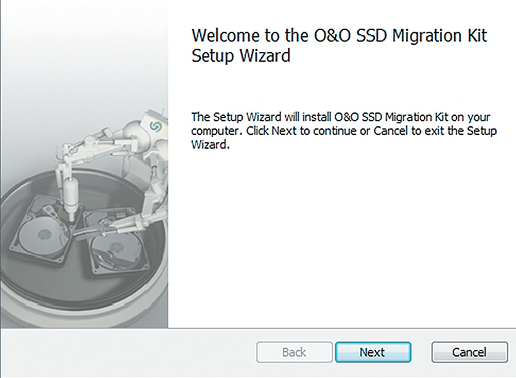 3 ПЕРЕНОС СИСТЕМНОГО РАЗДЕЛА Мастер переноса данных проведет вас через процесс перемещения Windows. В нем сначала необходимо выбрать исходный, а затем целевой диск. Если у вас отдельный раздел для Windows, он уже будет отмечен флажком. В завершение мастер отобразит сводную информацию о задаче копирования. Файлы hiberfil.sys и pagefile.sys по умолчанию исключаются из этого процесса, поскольку Windows все равно создаст их заново на SSD-носителе. Если вы хотите сэкономить пространство и не перемещать определенные файлы, от которых не зависит работоспособность операционной системы, щелкните по кнопке «Exclude Files» («Исключить файлы»). Возможными кандидатами на исключение являются, к примеру, папка C:WindowsTemp или ненужные фотографии. После того как вы сделаете выбор, нажмите на «Start» для запуска переноса.
3 ПЕРЕНОС СИСТЕМНОГО РАЗДЕЛА Мастер переноса данных проведет вас через процесс перемещения Windows. В нем сначала необходимо выбрать исходный, а затем целевой диск. Если у вас отдельный раздел для Windows, он уже будет отмечен флажком. В завершение мастер отобразит сводную информацию о задаче копирования. Файлы hiberfil.sys и pagefile.sys по умолчанию исключаются из этого процесса, поскольку Windows все равно создаст их заново на SSD-носителе. Если вы хотите сэкономить пространство и не перемещать определенные файлы, от которых не зависит работоспособность операционной системы, щелкните по кнопке «Exclude Files» («Исключить файлы»). Возможными кандидатами на исключение являются, к примеру, папка C:WindowsTemp или ненужные фотографии. После того как вы сделаете выбор, нажмите на «Start» для запуска переноса.
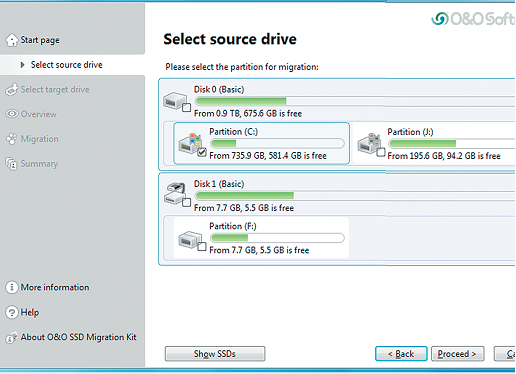 4 ИЗВЛЕКАЕМ СТАРЫЙ ДИСК Теперь отсоедините и вытащите старый HDD и перезагрузите компьютер. Современная BIOS автоматически распознает SSD как загрузочный носитель. С этого момента ваша Windows должна работать заметно быстрее, чем прежде. На нашей тестовой системе 64-разрядной версии Windows 7 Professional потребовалось всего 12 секунд для запуска, в то время как с магнитным жестким диском этот процесс занимал 25 секунд. Если операционная система работает безупречно, а все ваши данные на месте — переход на SSD удался.
4 ИЗВЛЕКАЕМ СТАРЫЙ ДИСК Теперь отсоедините и вытащите старый HDD и перезагрузите компьютер. Современная BIOS автоматически распознает SSD как загрузочный носитель. С этого момента ваша Windows должна работать заметно быстрее, чем прежде. На нашей тестовой системе 64-разрядной версии Windows 7 Professional потребовалось всего 12 секунд для запуска, в то время как с магнитным жестким диском этот процесс занимал 25 секунд. Если операционная система работает безупречно, а все ваши данные на месте — переход на SSD удался.
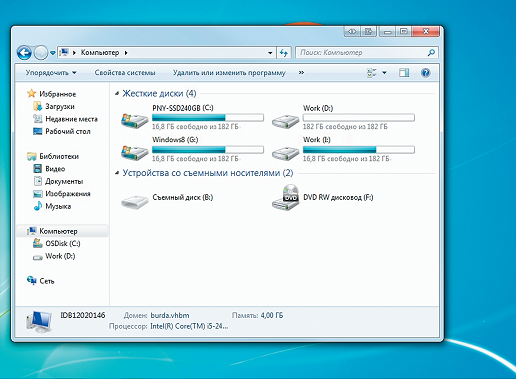
RAID-массив: двойная скорость
Твердотельные накопители быстры, однако вы можете получить еще большую скорость с помощью RAID-массива из двух флеш-дисков.
1 ВЫЧИСЛЯЕМ СКОРОСТЬ РАБОТЫ НАКОПИТЕЛЯ Прежде чем объединить два SSD в массив RAID, необходимо измерить среднюю скорость работы дисков. Для этого установите на свой компьютер бенчмарк AS SSD. После старта программы выберите свой SSD-накопитель и запустите процесс тестирования. Оба наших диска от разработчика PNY объемом по 240 Гбайт на системе с процессором Intel Core i5 и оперативной памятью 4 Гбайт в обычном состоянии считывали данные со скоростью 505 Мбайт/с, а показатель для записи составил 304 Мбайт/с.
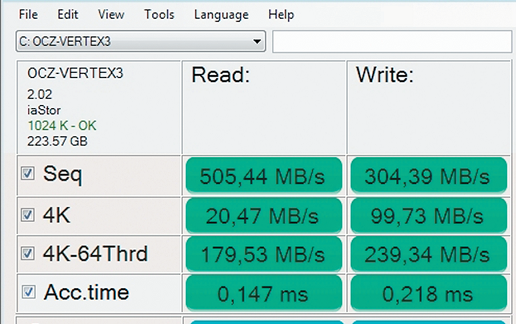 2 МОНТИРУЕМ АНАЛОГИЧНЫЙ ДИСК Вне зависимости от производителя (PNY, Samsung или любой другой) объединяйте в массив RAID по возможности два одинаковых твердотельных накопителя. В нашем случае мы строим систему RAID-0, которая комбинирует несколько дисков и распределяет данные с чередованием (Striping). Благодаря такому распределенному считыванию подобная комбинация должна увеличить скорость вдвое. Однако это чревато и высоким риском потери данных: если первый диск перестает работать, второй также становится нечитаемым.
2 МОНТИРУЕМ АНАЛОГИЧНЫЙ ДИСК Вне зависимости от производителя (PNY, Samsung или любой другой) объединяйте в массив RAID по возможности два одинаковых твердотельных накопителя. В нашем случае мы строим систему RAID-0, которая комбинирует несколько дисков и распределяет данные с чередованием (Striping). Благодаря такому распределенному считыванию подобная комбинация должна увеличить скорость вдвое. Однако это чревато и высоким риском потери данных: если первый диск перестает работать, второй также становится нечитаемым.
ВНИМАНИЕ В большинстве случаев при создании RAID-массива системный раздел пропадает. Поэтому к следующим этапам приступайте лишь после создания на внешнем диске полной резервной копии вашей операционной системы.
 3 ГОТОВИМ СИСТЕМУ ДЛЯ RAID-МАССИВА После того как UEFI BIOS системной платы вашего ПК распознает второй диск, в настройках BIOS поменяйте параметр «SATA Configuration» на «RAID». В случае с нашей материнской платой ASUS и последней версией AMI BIOS мы нашли этот пункт меню в разделе «Advanced».
3 ГОТОВИМ СИСТЕМУ ДЛЯ RAID-МАССИВА После того как UEFI BIOS системной платы вашего ПК распознает второй диск, в настройках BIOS поменяйте параметр «SATA Configuration» на «RAID». В случае с нашей материнской платой ASUS и последней версией AMI BIOS мы нашли этот пункт меню в разделе «Advanced».
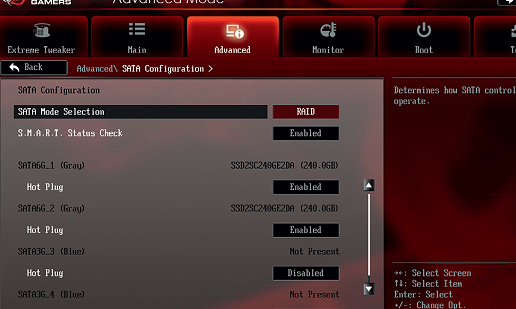 4 СОЗДАЕМ RAID-МАССИВ После изменений, внесенных в BIOS, Windows больше не сможет запуститься обычным образом. Вместо этого во время инициализации аппаратных средств появится сообщение от контроллера RAID. Как и в примере с BIOS, необходимо вызвать с помощью быстрых клавиш (в нашем случае это «Ctrl+I») меню конфигурации. В нем выберите параметр «Create RAID Volume». Для объединения двух SSD-накопителей укажите в качестве «RAID Level» вариант «RAID0 (Stripe)». Теперь с помощью функции «Create Volume» создайте непосредственно RAID-массив. Переустановите Windows, после чего скопируйте вашу резервную копию операционной системы на диск RAID. На нашем тестовом компьютере мы дополнительно установили последние драйверы для активации технологии Intel Rapid Storage.
4 СОЗДАЕМ RAID-МАССИВ После изменений, внесенных в BIOS, Windows больше не сможет запуститься обычным образом. Вместо этого во время инициализации аппаратных средств появится сообщение от контроллера RAID. Как и в примере с BIOS, необходимо вызвать с помощью быстрых клавиш (в нашем случае это «Ctrl+I») меню конфигурации. В нем выберите параметр «Create RAID Volume». Для объединения двух SSD-накопителей укажите в качестве «RAID Level» вариант «RAID0 (Stripe)». Теперь с помощью функции «Create Volume» создайте непосредственно RAID-массив. Переустановите Windows, после чего скопируйте вашу резервную копию операционной системы на диск RAID. На нашем тестовом компьютере мы дополнительно установили последние драйверы для активации технологии Intel Rapid Storage.
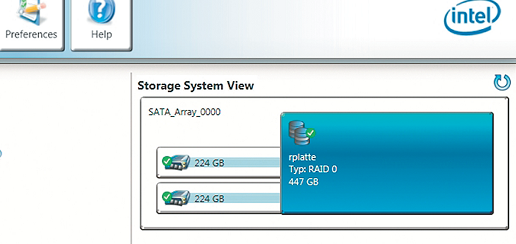 5 ПРОВОДИМ ПОВТОРНОЕ ИЗМЕРЕНИЕ Контрольный замер с помощью бенчмарка AS SSD Benchmark показал, что массив RAID, созданный из наших SDD-накопителей, теперь читает данные со скоростью 1023 Мбайт/с, а записывает со скоростью 614 Мбайт/с. Эти показатели в десять раз выше скоростей жесткого диска и в два раза превысили скорость, измеренную нами в первом пункте, во время работы по отдельности. Таким образом, мы добились цели, увеличив скорость передачи данных вдвое.
5 ПРОВОДИМ ПОВТОРНОЕ ИЗМЕРЕНИЕ Контрольный замер с помощью бенчмарка AS SSD Benchmark показал, что массив RAID, созданный из наших SDD-накопителей, теперь читает данные со скоростью 1023 Мбайт/с, а записывает со скоростью 614 Мбайт/с. Эти показатели в десять раз выше скоростей жесткого диска и в два раза превысили скорость, измеренную нами в первом пункте, во время работы по отдельности. Таким образом, мы добились цели, увеличив скорость передачи данных вдвое.
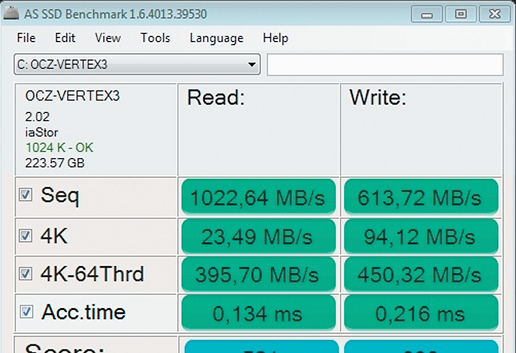













 Читайте нас в социальных сетях
Читайте нас в социальных сетях